
Střední funkce v Excelu (obsah)
- Střední funkce v Excelu
- Střední rovnice v Excelu
- Jak používat střední funkci v Excelu?
Střední funkce v Excelu
Mediánová funkce je roztříděna do statistické funkce. Tato funkce MEDIAN vrací medián poskytnutých čísel. Toto je číslo uprostřed množiny čísel, oddělující vyšší polovinu jeho hodnoty, je to centrální aspekt datové sady uspořádané podle velikosti
Aby funkce fungovala, nemusí být hodnoty zadané jako argumenty tříděny nijak zvlášť.
Střední rovnice v Excelu
Níže je průměrný vzorec v Excelu:
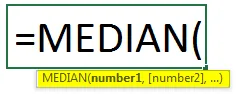
Median Formula v Excelu má následující argumenty:
- Číslo 1 (povinný argument) - Argumenty číslo jsou množina jedné nebo více číselných hodnot (nebo polí číselných hodnot), pro které chcete vypočítat střední hodnotu.
- Číslo 2 (volitelný argument)
Kroky použití střední funkce
- Vyberte kartu Vzorce a klikněte na Další funkce.
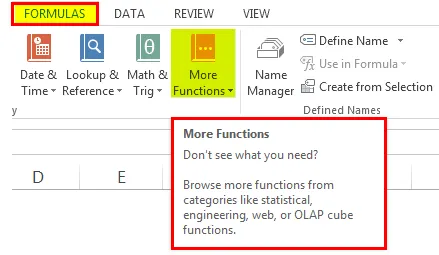
- Zvolte Statistiky pro otevření rozevíracího seznamu Funkce. V seznamu vyberte MEDIAN.

- Také klikněte na ikonu funkce Vložit, poté ručně napište Median a prohledejte vzorec.

- Dostaneme nová funkční okna zobrazená na níže uvedeném obrázku.
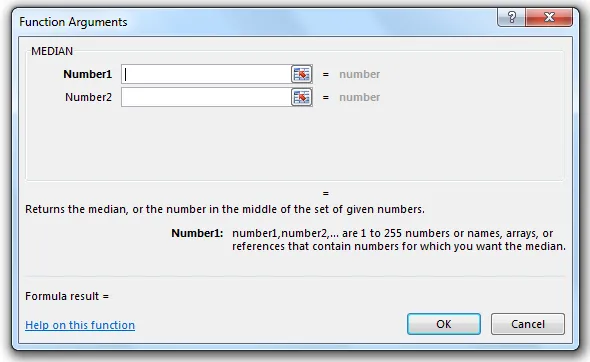
- Pak musíme zadat podrobnosti. Umístěte hodnotu čísla nebo hodnotu rozsahu tam, kde chcete získat střední hodnotu řady. Poté klikněte na OK.
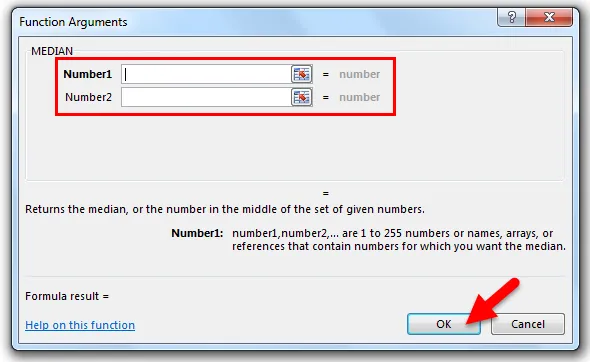
Zkratka použití vzorce
Klikněte na buňku, kde chcete výsledek z hodnoty, a vložte vzorec, jak je uvedeno níže.
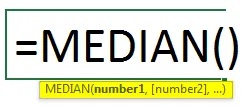
Jak používat střední funkci v Excelu?
Medián funkce v Excelu je velmi jednoduchý a snadný ve srovnání s jinými funkcemi v Microsoft Excelu, který obsahuje spoustu argumentů nebo parametrů.
Tuto šablonu aplikace Median Function Excel si můžete stáhnout zde - šablonu aplikace Median Function ExcelPříklad č. 1 - Mediánová funkce na sudých číslech.
Pojďme pochopit, pod uvedenou tabulkou a daty jako řadou sudých čísel, nyní chci vědět, že střední číslo není, vidíme, že se jedná o sudou řadu množiny. Na sudých číslech skupiny tedy střední funkce vyberou dvě střední čísla hodnoty a získají průměr. Takže v této sérii jsou dvě střední čísla sady 10 a 9, takže pokud dostaneme průměr 10 a 9 (10 + 9) / 2, dostaneme 9, 5. Můžeme tedy použít mediánovou funkci na číslech všech sad k získání výsledku.
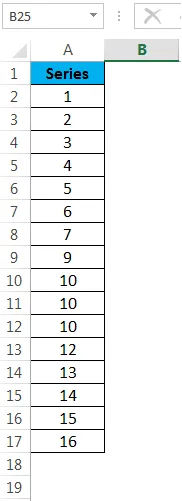
Nyní použijeme funkci Median na výše uvedená data:
= MEDIAN (A2: A17)
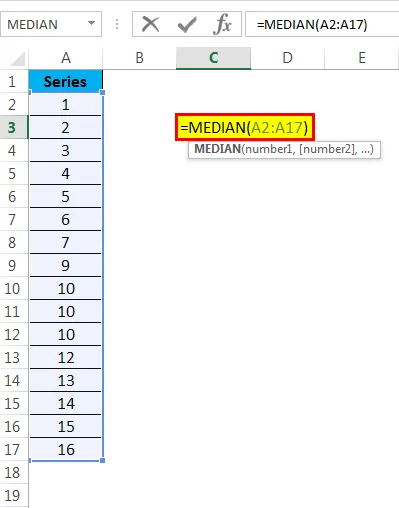
Výsledkem bude:

Příklad č. 2. Střední hodnota na lichých číslech skupiny
Jak je ukázáno v příkladu 1, jedná se o stejnou tabulku, pro vytvoření lichých čísel skupiny odeberte pouze jedno číslo.
Pokud tedy použijeme mediánovou funkci na lichém čísle množiny, pak jednoduše najdeme střední čísla hodnoty v řadě a dostaneme výsledek. Můžeme například vidět, že 9 je přesná střední hodnota skupiny.
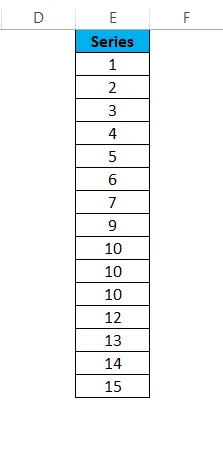
Nyní použijeme funkci Medián v níže uvedených datech:
= MEDIAN (E2: E16)
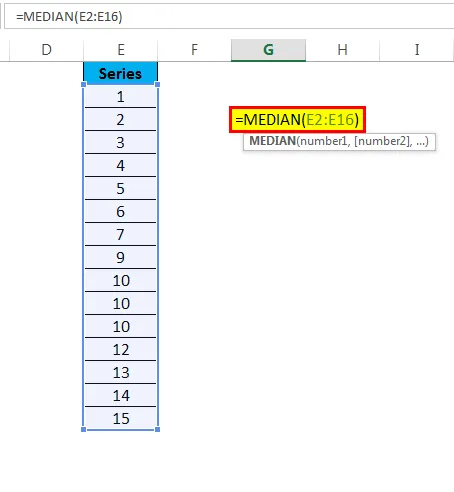
Výsledkem bude:

Vysvětlení střední funkce
Existují dva pojmy střední funkce, což jsou lichá čísla množiny a sudá čísla množiny.
Pokud jsou datové řady v lichých číslech. Funkce MEDIAN v Excelu najde střed množiny čísel nebo řady, tato výsledná hodnota je uprostřed skupiny čísel, pokud jsou tato čísla uvedena v číselném pořadí.
Pokud data obsahují sudý počet hodnot. Medián je pak průměrem středních dvou čísel ve skupině - pokud jsou číslovány .
Pokud mluvíme o datovém typu, kterým mohou být čísla, data, pojmenované rozsahy, data, pole nebo odkazy na buňky obsahující číslice. Je vyžadováno číslo 1, další čísla jsou volitelná.
V zásadě, jak víme, střední funkce a průměrná funkce jsou přibližně stejné, ale mezi oběma vzorci existuje určitý rozdíl. Pojďme porozumět matematické logice.
V níže uvedeném příkladu najdeme rozdíl mezi průměrnou a střední funkcí v následující sadě sérií.

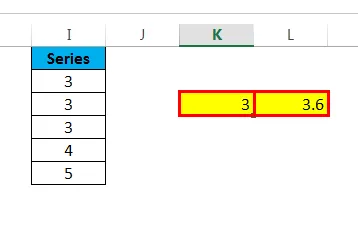
Vidíme, že když používáme mediánovou funkci pro získání středního čísla v sadě čísel uvedených v číselném pořadí, jak je uvedeno výše, že podle lichých čísel, jakýkoli matematický výpočet řady konečně získá výsledek přesně ve střední hodnotě sady jako 3.
Když použijeme průměrnou funkci, čísla se sčítají nebo součet celkové sady a jejich celkový počet z počtu se dělí. Součet série je 18 a celkový počet z počtu je 5, pak 18/5 = 3, 6 je průměr řady.
= PRŮMĚR (H7: H11)
= MEDIAN (H7: H11)
= SUM (H7: H11) / COUNTA (H7: H11)
Medián funkce používá argumenty: -
Argumenty mohou obsahovat čísla, odkazy na buňky, vzorce a další funkce nebo je to možná 1 až 255 argumentů (jako číslo 1, číslo 2, číslo 3, atd.) Funkce Median, která je níže zmíněna.
= MEDIAN (číslo 1, číslo 2, číslo 3, atd.)
Důležité informace o mediánové funkci v Excelu
- Tato funkce je použitelná pouze v číselných hodnotách a datech, nebude fungovat na žádném typu textové hodnoty. Argumenty, které jsou textovými nebo chybovými hodnotami a které nelze převést na čísla, způsobují chyby.
- Pokud je v datovém souboru sudý počet hodnot, vrátí se průměr dvou středních hodnot.
- Pokud je v souboru dat lichý počet hodnot, vrací se funkce přesně středních čísel sady.
- V současných verzích aplikace Excel (Excel 2007 a novější) může funkce přijmout pouze argument s až 30 čísly, ale funkci Mode můžete v Excelu 2003 poskytnout až s 255 argumenty.
- Do výpočtů se přidají buňky s nulovými hodnotami (0).
Doporučené články
Toto byl průvodce Median Function v Excelu. Zde diskutujeme Median Formula v Excelu a Jak používat Median funkci v Excelu spolu s praktickými příklady a stahovatelnou Excel šablonou. Můžete si také prohlédnout naše další doporučené články -
- Průvodce funkcí AGGREGATE
- Ilustrace funkce Excel MOD
- Význam funkce MID v Excelu
- Funkce EVEN Excel: Informace